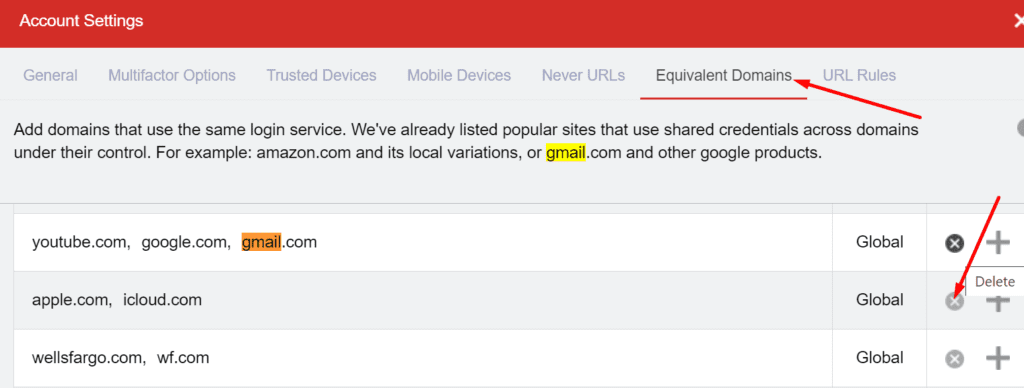LastPass tiene una función muy útil que permite a los usuarios agregar varios sitios web de un solo proveedor como dominios equivalentes. Esto significa que puede utilizar un único nombre de usuario y contraseña para acceder a todos estos sitios web. Por ejemplo, puede usar su cuenta de Google para acceder a Gmail, YouTube o Google.com. O puede utilizar un único inicio de sesión para acceder a varios subdominios del mismo sitio web. LastPass trata automáticamente todos los subdominios y rutas como equivalentes.
Desafortunadamente, los dominios equivalentes no siempre funcionan. A veces, los usuarios pueden recibir un mensaje de error cuando intentan agregar un dominio equivalente o la función puede dejar de funcionar por completo. Echemos un vistazo más de cerca a este problema.
Cómo solucionar problemas de dominios equivalentes a LastPass
Comprueba tu sintaxis
Tenga en cuenta que los dominios equivalentes solo funcionan bien en los dos niveles inferiores. Además, LastPass no permite https: // En la cuerda. Si especifica más niveles, es posible que no siempre obtenga un mensaje de error, pero la función no funcionará como se esperaba.
Además, al ingresar sus dominios, asegúrese de verificar su sintaxis. Use comas para separar los campos. Si usa otros caracteres u olvida agregar comas, la función no funcionará.
Compruebe si los dominios o subdominios han cambiado
De vez en cuando, los sitios web se someten a cambios importantes de dominio o subdominio como parte de su estrategia de cambio de marca. Cuando esto sucede, todas las cuentas de usuario se cancelarán porque el dominio registrado en la bóveda no coincide con el nuevo dominio.
Si algún dominio equivalente deja de funcionar repentinamente, verifique si el dominio o los subdominios del sitio web han cambiado. Si es así, agregue los nuevos dominios y espere hasta 24 horas para que los cambios se propaguen a la base de datos de LastPass.
Eliminar el dominio equivalente
- Inicie LastPass, vaya a Configuraciones de la cuentay seleccione Campos equivalentes.
- Luego, elimine la configuración de dominio equivalente problemática.
- Cierre sesión en su cuenta de LastPass, espere cinco minutos y reinicie su dispositivo.
- Luego regrese a los dominios equivalentes y agréguelos nuevamente.
- Compruebe si nota alguna mejora.
Deshabilite el almacenamiento de contraseña y el inicio de sesión automático en el navegador
Asegúrese de que no se esté ejecutando ningún otro administrador de contraseñas en su computadora. Al mismo tiempo, desactive las opciones Guardar contraseña e Inicio de sesión automático en su navegador para evitar que guarde y administre sus contraseñas.
Inicie su navegador, vaya a configuraciones, Seleccione Contraseña y apaga «Conexión automática«y»Oferta para guardar contraseñas«.
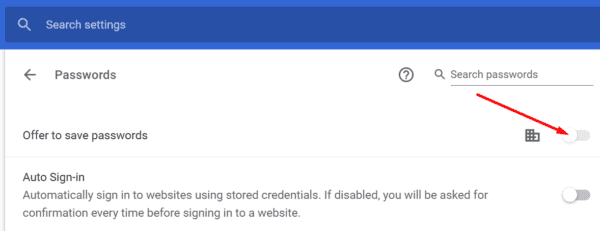
Conclusión
Cuando agregue dominios equivalentes en su configuración de LastPass, asegúrese de usar la sintaxis correcta. No utilizar https: // en la cadena y use comandos para separar sus dominios. Compruebe si ha habido cambios recientes en el nombre de dominio o en los subdominios del sitio web. Además, desactive las opciones «Inicio de sesión automático» y «Oferta para guardar contraseña» en la configuración de su navegador.
Haga clic en los comentarios a continuación y háganos saber si logró resolver el problema. Por cierto, ¿qué nuevas opciones o mejoras de dominio equivalentes le gustaría ver en la próxima actualización de LastPass?